オークション
すでにミントされたトークンをオークションで売ります
NMKR Studioのオークション機能は、非常にシンプルなオークション機能であり、オークションをトラックするための一般的なインターフェイスがまだないため、ベータ版とみなしています。
NMKR Studioのオークションの仕組み
最低入札額とオークション期間を指定した後、すでにミントされたトークンをウォレットからオークションアドレスに送信することで、オークションアドレスにロックします。オークションアドレスは入札を受け取るためにも使用されます。最高入札額のみがアドレスに残ります。より高額の入札があった場合、低額の入札は競り落とした入札者に全額返金されます。オークションが終了すると、最高入札額はペイアウト用ウォレットに、NFTは最高入札額を送信したウォレットに送信されます。
オークションを設定する
オークション機能は、メニューのツールにあります。
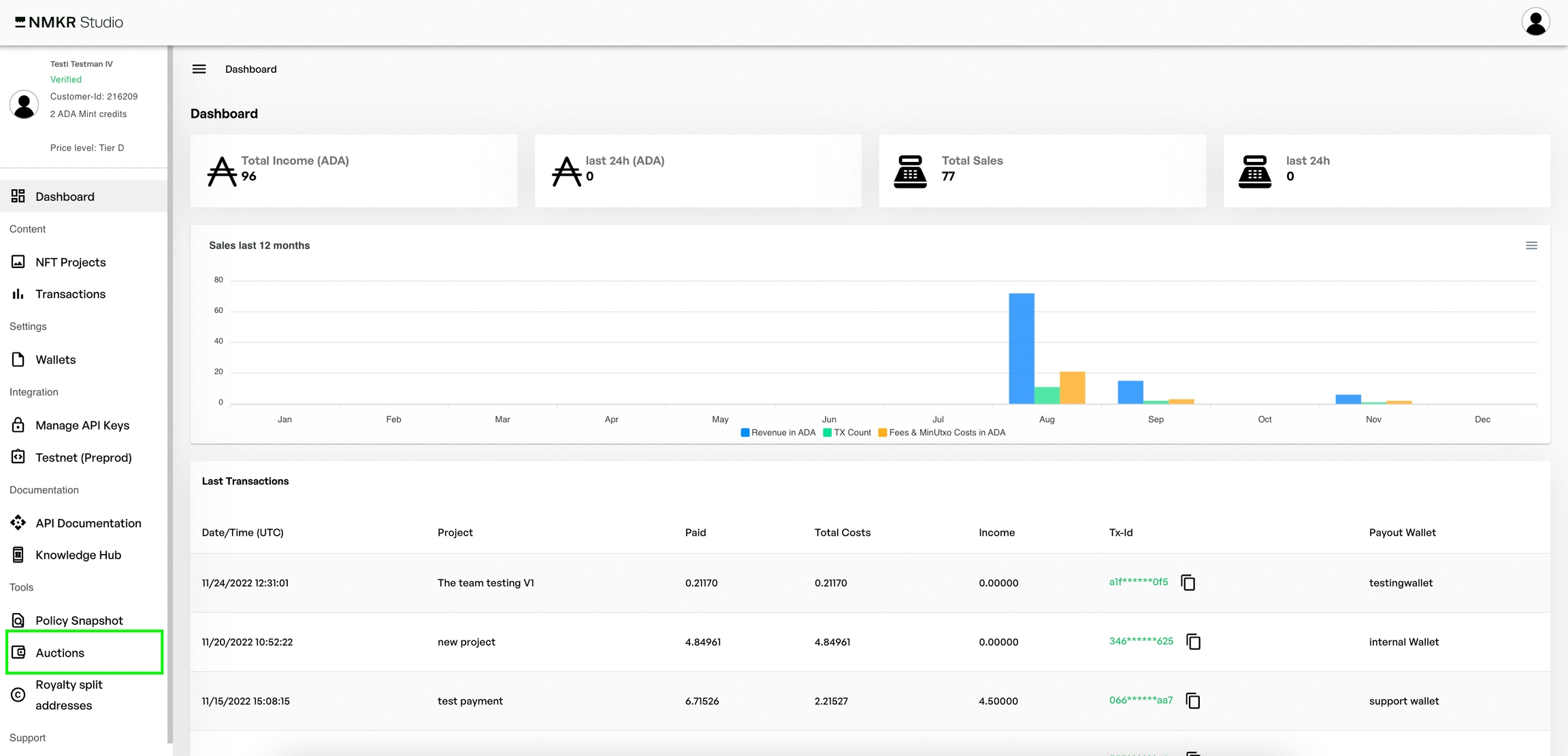
「新規オークションの作成」をクリックします。
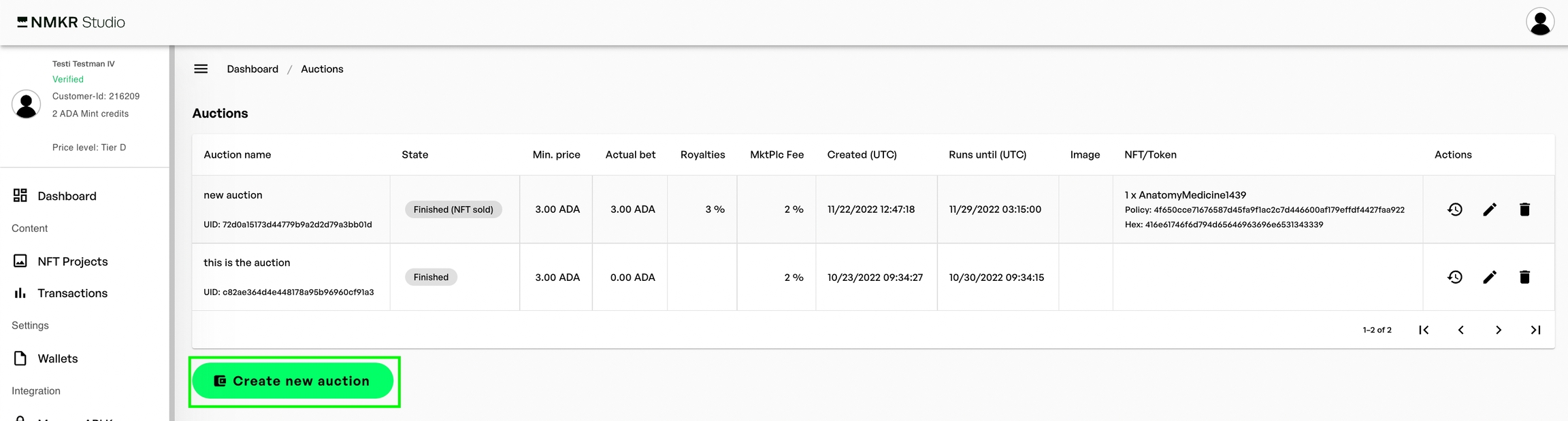
オークションに名前を付け(あなただけが見ることができます)、オークション終了後に資金を受け取る支払いウォレットを指定します。指定した最低入札額がオークションアドレスに送信されず、オークションが落札されなかった場合、この支払いウォレットもNFTを受け取ります。
オークションの終了時間を指定し、保存をクリックします。
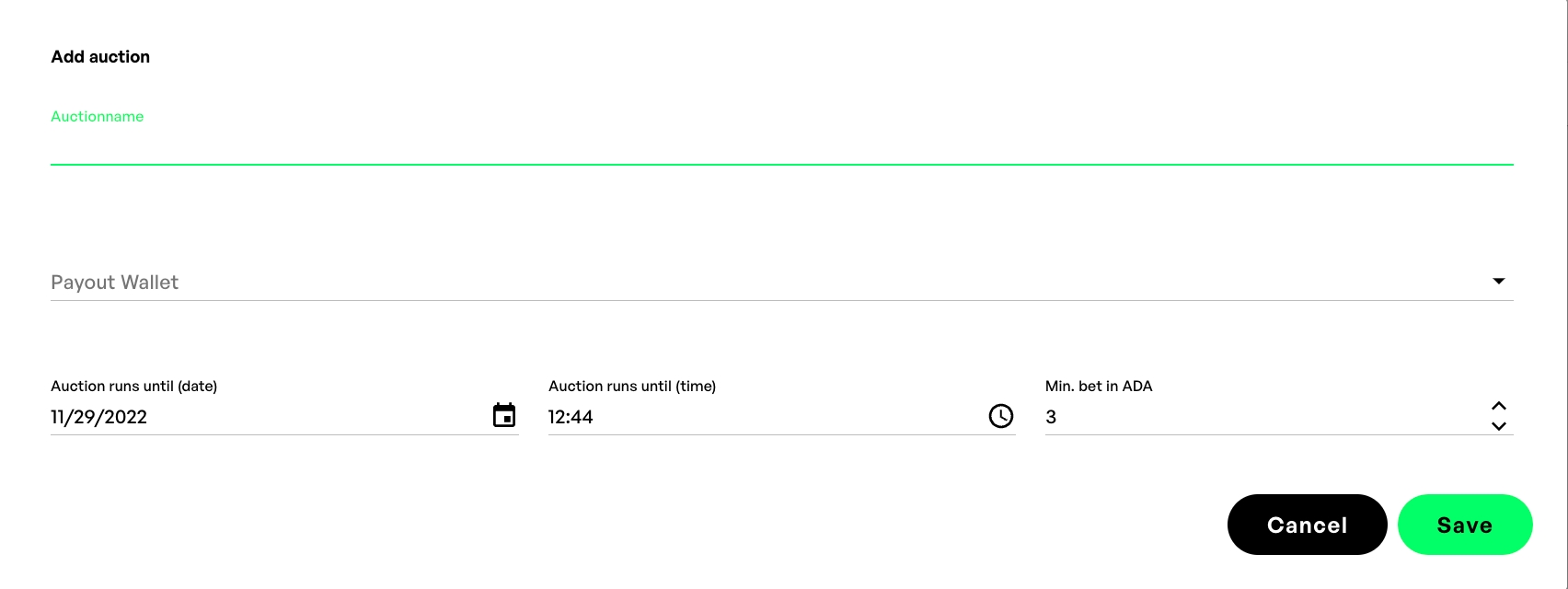
アドレスのNFTをロックするまで、オークションは「NFTロック待ち」の状態で待機します。トークンをロックするには、「NFTをロック」ボタンをクリックしてください。

トークンとADA2枚を同じトランザクションで、次のタブで指定されたアドレスに送信します。
トークンと共に2 ADAを送信することは非常に重要であり、トークンが2 ADAと共に送信されない場合、オークションは開始されません。
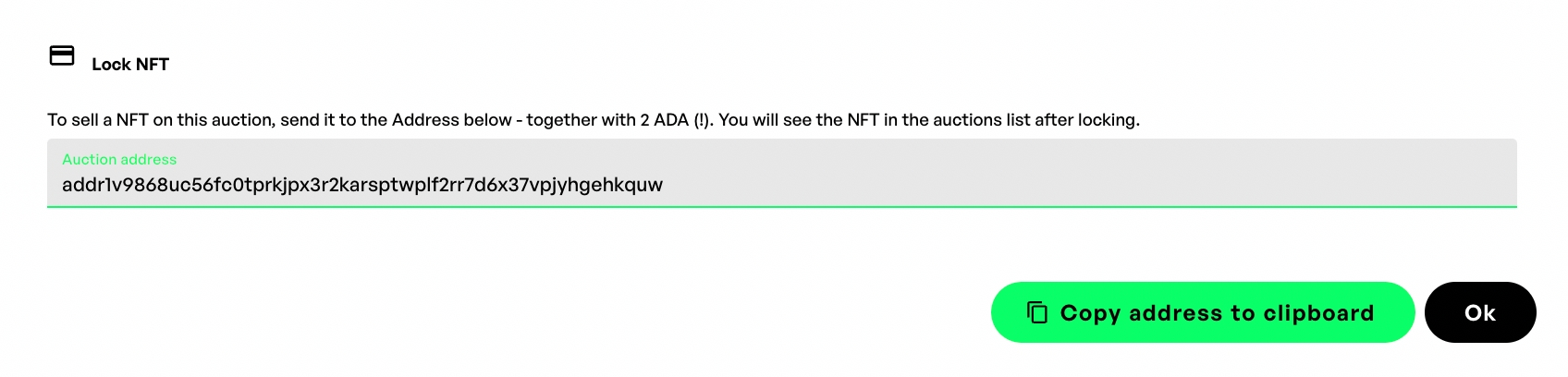
トークンがロックされると直ちにオークションが開始され、オークションアドレスが入札を受け取れるようになります。オークションは「実行中」と表示され、オークションにロックされたNFTが NFT/トークン列に表示されます。トークンにロイヤリティが指定されている場合は、ロイヤリティ欄にロイヤリティ料が表示されます。

「オークションのアドレスを表示」をクリックすると、アドレスをコピーして入札者と共有できます。
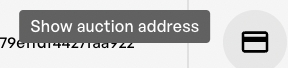
オークションを編集する
編集ボタンをクリックすると、最低入札価格とオークションの開催期間を変更できます。
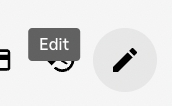
入札プロセスのトラッキング
T入札履歴の詳細が必要な場合は、「取引履歴を表示」をクリックしてください、「入札履歴」欄には、実際の最高入札額が表示されます。
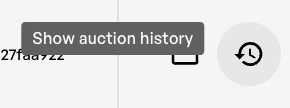
次のタブでは、アドレスに関するすべての取引の詳細な履歴が表示されます。

オークション機能の入札インターフェースはまだありません。入札者は、cardanoscan.ioでオークションアドレスを検索することで、オークションのプロセスを追跡することができます。
最終更新